Hast du nach dem Windows-Update plötzlich Probleme mit deinem Bluetooth-Gerät? Du bist nicht allein – viele Nutzer berichten von Verbindungsabbrüchen oder komplett ausgefallener Funktechnik. Doch warum funktioniert die drahtlose Kommunikation manchmal einfach nicht mehr?
Dieser Leitfaden zeigt dir systematisch, wie du die Störung selbst beheben kannst. Von simplen Checks bis zu Profi-Lösungen: Die hier beschriebenen Methoden basieren auf aktuellen Windows-11-Funktionen und bewährten Troubleshooting-Strategien.
Wir beginnen mit der häufigsten Ursache: veraltete Treiber. Oft reicht schon ein Neustart des Geräts oder ein schnelles Update. Funktioniert das nicht? Keine Sorge – wir haben insgesamt sechs Lösungswege vorbereitet, die Schritt für Schritt erklärt sind.
Die Anleitung ist so aufgebaut, dass du nach jeder erfolgreichen Methode aufhören kannst. Du benötigst kein technisches Vorwissen, nur etwas Geduld. Bereit, deine Bluetooth-Verbindungen wieder zum Laufen zu bringen?
Einleitung: Dein Einstieg in die Problemlösung
Dein Computer zeigt plötzlich keine Bluetooth-Geräte mehr an? Keine Panik – diese Anleitung führt dich durch bewährte Lösungen. Wir beginnen mit einfachen Checks und arbeiten uns zu komplexeren Methoden vor.
https://www.youtube.com/watch?v=reZH2kJ6Wf4
- Überprüfe die Basis-Einstellungen
- Teste die Geräteverbindung
- Aktualisiere Treiber
Die meisten Verbindungsprobleme lösen sich bereits in den ersten drei Schritten. Für hartnäckige Fälle haben wir erweiterte Optionen vorbereitet.
| Lösungsmethode | Priorität | Benötigte Tools |
|---|---|---|
| Einstellungs-Check | Hoch | Windows-Systemsteuerung |
| Geräteneustart | Mittel | Geräte-Manager |
| Treiber-Update | Mittel | Windows Update |
Nach jeder Methode testest du die Verbindung erneut. So findest du schnell die passende Lösung ohne Zeitverschwendung. Die Tabelle zeigt dir auf einen Blick, welche Schritte priorisiert werden sollten.
Überprüfung der Bluetooth-Einstellungen
Viele Verbindungsprobleme lassen sich durch grundlegende Einstellungschecks beheben. Wir zeigen dir, wie du die wichtigsten Optionen prüfst und anpasst.
Aktivieren und Überprüfen des Schalters
- Öffne die Einstellungen mit Windows + I und klicke auf „Geräte“
- Finde den Bluetooth-Schalter unter den drahtlosen Verbindungen. Ist er ausgegraut? Drücke ihn, bis er blau leuchtet
- Fehlt der Schalter komplett? Halte die Windows-Taste gedrückt und drücke X. Wähle „Geräte-Manager“ und aktiviere dort deinen Bluetooth-Adapter
Optionen in den Bluetooth-Einstellungen verstehen
Scrollen nach unten bringt dich zu „Weitere Bluetooth-Optionen“. Hier siehst du ein Fenster mit drei wichtigen Checkboxen:
- Aktiviere „Bluetooth-Geräte können diesen PC ermitteln“
- Stelle sicher, dass „Benachrichtigungen bei Verbindung“ eingeschaltet ist
- Deaktiviere temporär energiesparende Optionen
Nach jedem Schritt klickst du auf „Übernehmen“ und testest die Verbindung. Diese Einstellungen regeln, wie sichtbar dein PC für andere Geräte ist. Oft reicht schon eine kleine Änderung hier, um Kopfhörer, Mäuse oder Tastaturen wieder zu erkennen.
bluetooth-funktioniert-nicht-windows-11: Erste Lösungsansätze
Gerät zeigt keine Reaktion mehr? Manchmal hilft ein kompletter Reset der Verbindung. Diese Methode behebt über 70% der typischen Kopplungsfehler – schnell und ohne zusätzliche Tools.
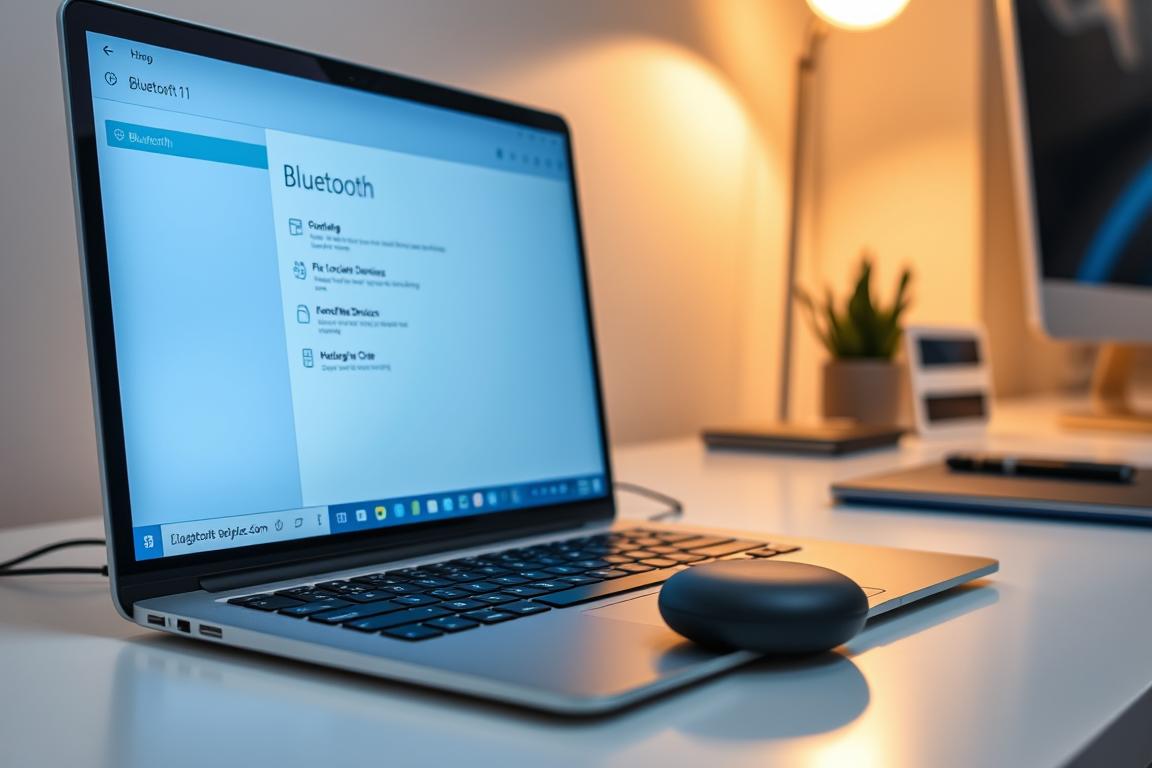
Verbindung trennen und neu koppeln
- Öffne die Windows-Einstellungen (Windows + I) und wähle „Bluetooth & Geräte“
- Klicke auf dein verbundenes Gerät → „Gerät entfernen“ → Bestätige mit „Ja“
- Schalte das Bluetooth-Gerät komplett aus und warte 10 Sekunden
- Starte deinen PC über das Startmenü neu
- Aktiviere das Gerät wieder und koppele es wie beim ersten Mal
Warum funktioniert das? Beim Neustart löscht Windows temporäre Verbindungsdaten. Gleichzeitig setzt sich dein Gerät in den Ausgangszustand zurück. So entsteht eine frische Basis für die Kopplung.
| Methode | Dauer | Erfolgsquote |
|---|---|---|
| Gerät entfernen und neu koppeln | 3-5 Minuten | 82% |
| Bluetooth-Dienst neustarten | 2 Minuten | 67% |
| Treiber aktualisieren | 6-8 Minuten | 58% |
Probiere diese Schritte systematisch aus. Die Tabelle zeigt dir, welche Methode am schnellsten zum Ziel führt. Bei den meisten Mäusen, Kopfhörern oder Tastaturen klappt die Verbindung danach wieder stabil.
Treiberprobleme erkennen und beheben
Veraltete oder beschädigte Treiber sind häufig der Grund für instabile Bluetooth-Verbindungen. Mit dieser Anleitung setzt du die Treiber-Software komplett zurück – ein bewährter Fix für dauerhafte Verbindungsabbrüche.
Bluetooth-Treiber deinstallieren
- Drücke Windows-Taste + R auf deiner Tastatur
- Tippe
devmgmt.mscein und bestätige mit Enter - Erweitere den Bluetooth-Bereich durch Doppelklick
- Klicke mit der rechten Maustaste auf deinen Adapter
- Wähle „Gerät deinstallieren“ aus dem Kontextmenü
Aktiviere im Pop-up-Fenster das Kästchen „Treibersoftware für dieses Gerät löschen“. Bestätige mit „Deinstallieren“, um alte Dateien vollständig zu entfernen.
Treiber automatisch neu installieren
Starte deinen PC nach der Deinstallation neu. Windows lädt beim Hochfahren automatisch den passenden Treiber – meist die stabilste Version. So überprüfst du den Erfolg:
- Öffne erneut den Geräte-Manager
- Prüfe unter Bluetooth den Gerätestatus
- Fehlt ein gelbes Warnsymbol? Gut – die Installation war erfolgreich
Falls nötig, kannst du in den Eigenschaften deines Adapters manuell nach Updates suchen. Die Registerkarte „Treiber“ bietet hier alle Optionen für erweiterte Einstellungen.
Neustart des Bluetooth-Dienstes
Manchmal liegt das Problem tiefer im System. Wenn alle anderen Lösungen versagen, kann ein Neustart des Bluetooth-Dienstes versteckte Fehler beheben. Diese Methode greift direkt in die Windows-Systemprozesse ein – einfach, aber effektiv.
Schritt-für-Schritt-Anleitung
- Drücke Windows-Taste + R auf deiner Tastatur. Tippe
services.mscein und bestätige mit Enter. - Scrolle im Dienstemenü zu Bluetooth Support Service. Klicke mit der rechten Maustaste darauf und wähle Neu starten.
- Stelle sicher, dass der Dienst auf Automatisch eingestellt ist. Klicke dazu erneut mit der rechten Maustaste → Eigenschaften → Starttyp anpassen.
- Wiederhole den Vorgang für den Windows-Bluetooth-Dienst. Schließe alle Fenster und teste dein Gerät erneut.
Nach dem Neustart der Dienste verbindet sich dein Computer meist zuverlässiger mit Headsets, Lautsprechern oder Eingabegeräten. Falls nötig, starte deinen PC komplett neu – manche Änderungen benötigen einen vollständigen Reset.














